AI Zusammenfassung
Möchten Sie das Adressfeld so anpassen, dass es den Anforderungen Ihrer Website besser entspricht? Das Adressfeld kann ein wichtiger Teil Ihres Formulars sein, aber die Standardeinstellungen sind nicht immer für alle geeignet.
In dieser Anleitung erfahren Sie, wie Sie das Adressfeld in Ihren Formularen leicht anpassen können.
- Feldbeschriftung und Beschreibung bearbeiten
- Auswahl eines Adressschemas
- Erforderliches Feld
- Hinzufügen von Platzhaltertext oder Standardwerten
- Zusätzliche Unterfelder ausblenden
- Aktivieren der automatischen Adressvervollständigung
Feldbeschriftung und Beschreibung bearbeiten
Der Formularersteller bietet Ihnen die Möglichkeit, sowohl die Bezeichnung als auch die Beschreibung des Adressfeldes zu bearbeiten. Wählen Sie dazu das Adressfeld aus und klicken Sie entweder auf das Feld Beschriftung oder auf das Feld Beschreibung, um mit der Bearbeitung zu beginnen.
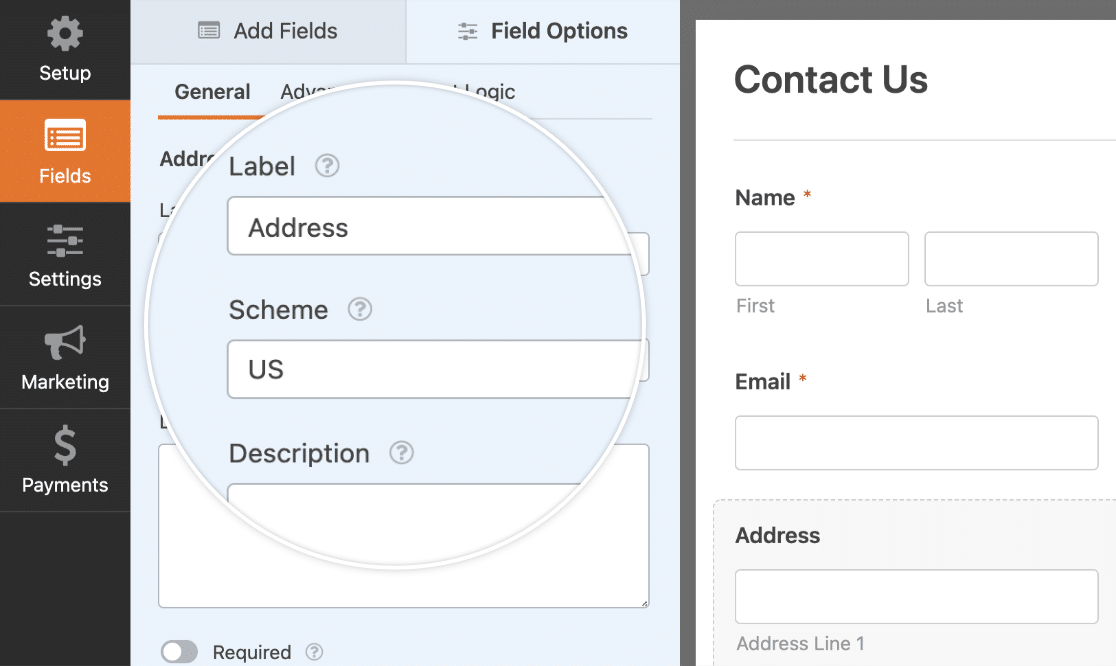
Feldbeschriftung und Unterbeschriftungen ausblenden
Einige Felder, wie das Feld Adresse, haben sowohl Bezeichnungen als auch Unterbezeichnungen. Beschriftungen werden für das gesamte Feld verwendet, während Unterbeschriftungen für kleinere, darin verschachtelte Felder wie Stadt, Bundesland und Postleitzahl verwendet werden.
Sie können wählen, ob Sie die standardmäßigen Unteretiketten unter jedem Eingabefeld ausblenden möchten. Gehen Sie dazu auf die Registerkarte " Erweitert" und wählen Sie " Sub-Labels ausblenden".
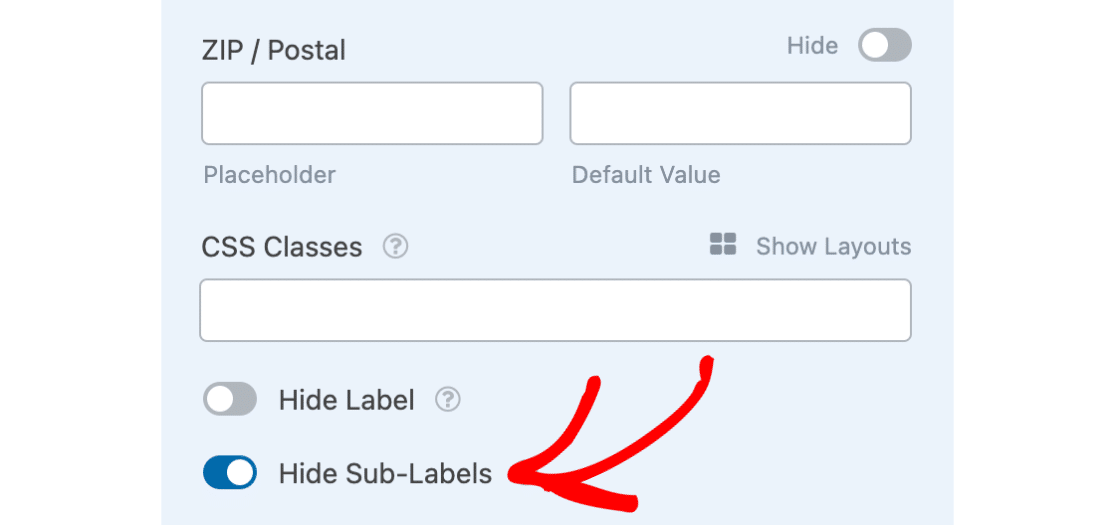
Auswahl eines Adressschemas
Das Schema des Adressfeldes bestimmt das Format für das Feld und bietet derzeit zwei Optionen: US und International. Um dies zu ändern, klicken Sie auf das Dropdown-Feld Schema und wählen Sie die Option, die am besten passt.
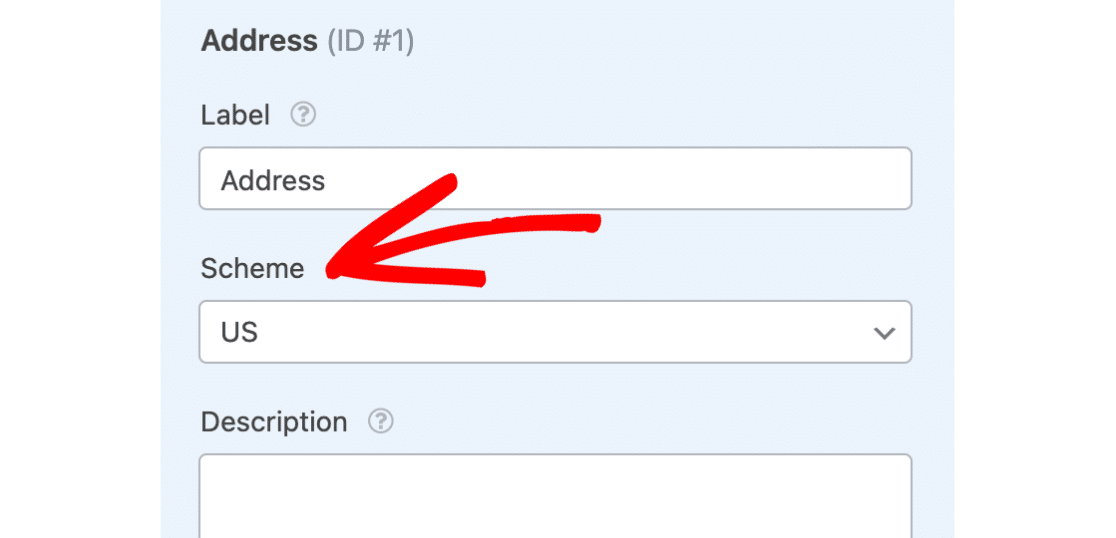
Bei Auswahl von US wird dem Benutzer eine Dropdown-Liste mit Staaten angezeigt, aus der er wählen kann.
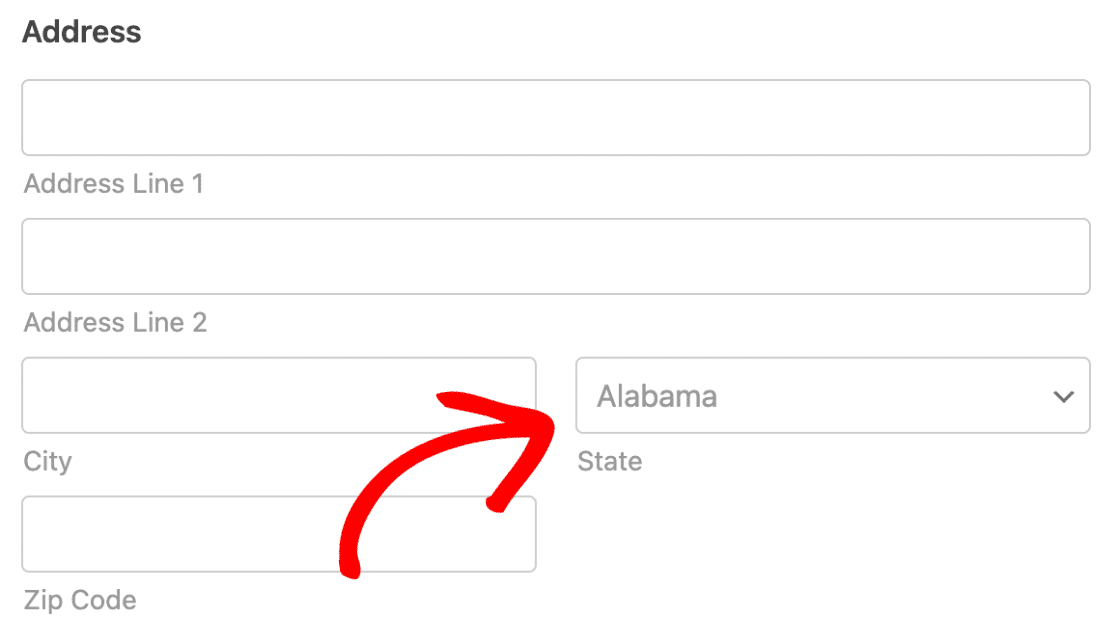
Bei der Auswahl von "International" erhalten sie stattdessen eine Liste von Ländern zur Auswahl und können ihre Provinz/Staat/Region manuell eingeben.
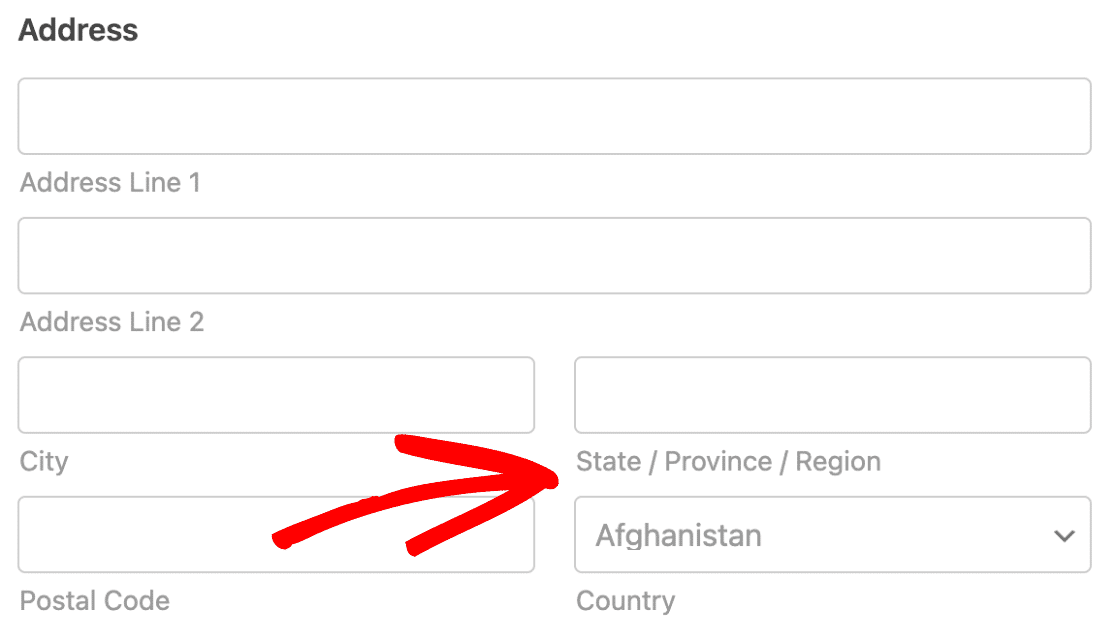
Erforderliches Feld
Die Option Erforderlich zwingt den Benutzer, das Adressfeld vollständig auszufüllen. Wenn diese Option ausgewählt ist, wird das Formular nicht übermittelt oder der Benutzer kann nicht zur nächsten Seite wechseln, wenn es sich um ein mehrseitiges Formular handelt.
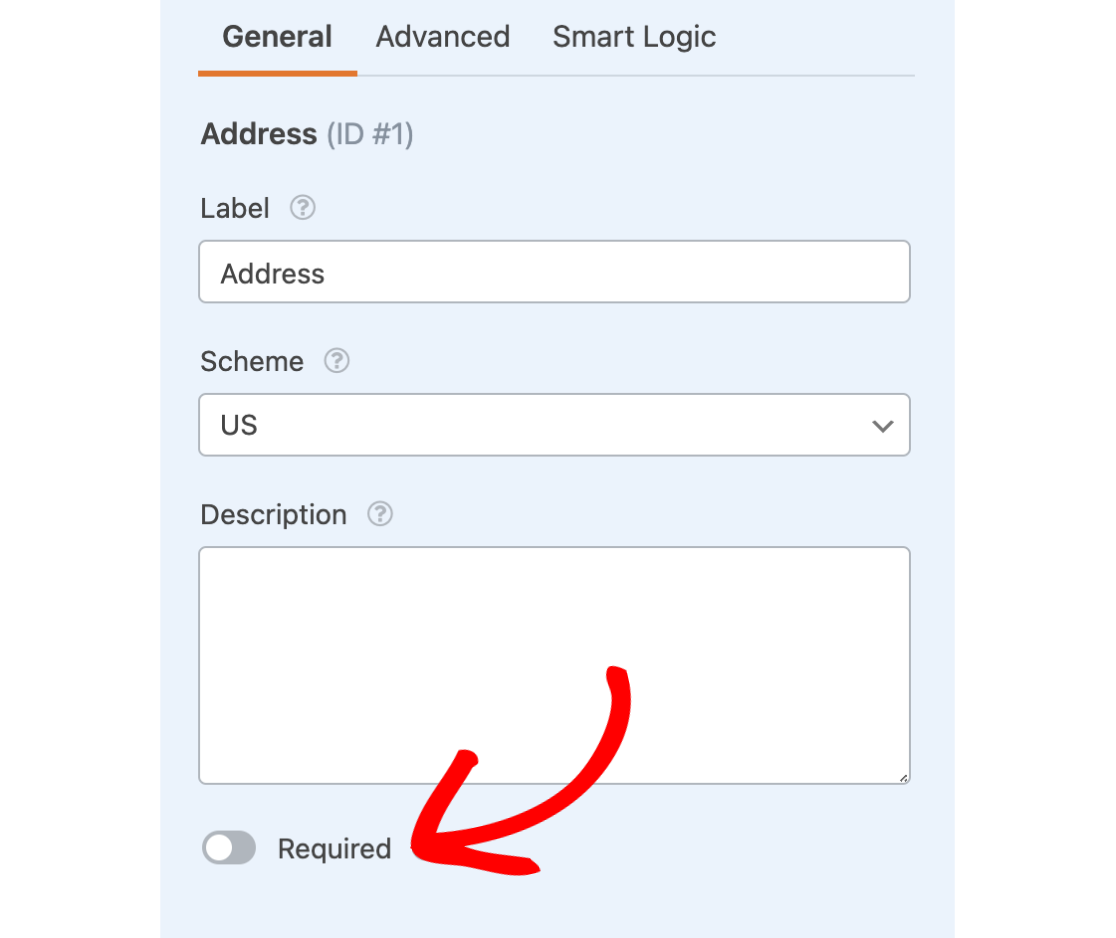
Hinzufügen von Platzhaltertext oder Standardwerten
Sie können Ihren Benutzern beim Ausfüllen des Formulars helfen, indem Sie entweder Platzhaltertext oder Standardwerte hinzufügen. Platzhalter können als Beispiel verwendet werden, um den Benutzern zu zeigen, welche Informationen in das Feld eingegeben werden müssen. Standardwerte können verwendet werden, um ein Feld für einen Benutzer automatisch auszufüllen.
Zusätzliche Unterfelder ausblenden
Wenn Ihr Formular keine Unterfelder wie Adresszeile 2 benötigt, können Sie diese zusätzlichen Unterfelder ausblenden, indem Sie im Formularersteller für jedes Feld den Schalter Anzeigen auf Ausblenden stellen.
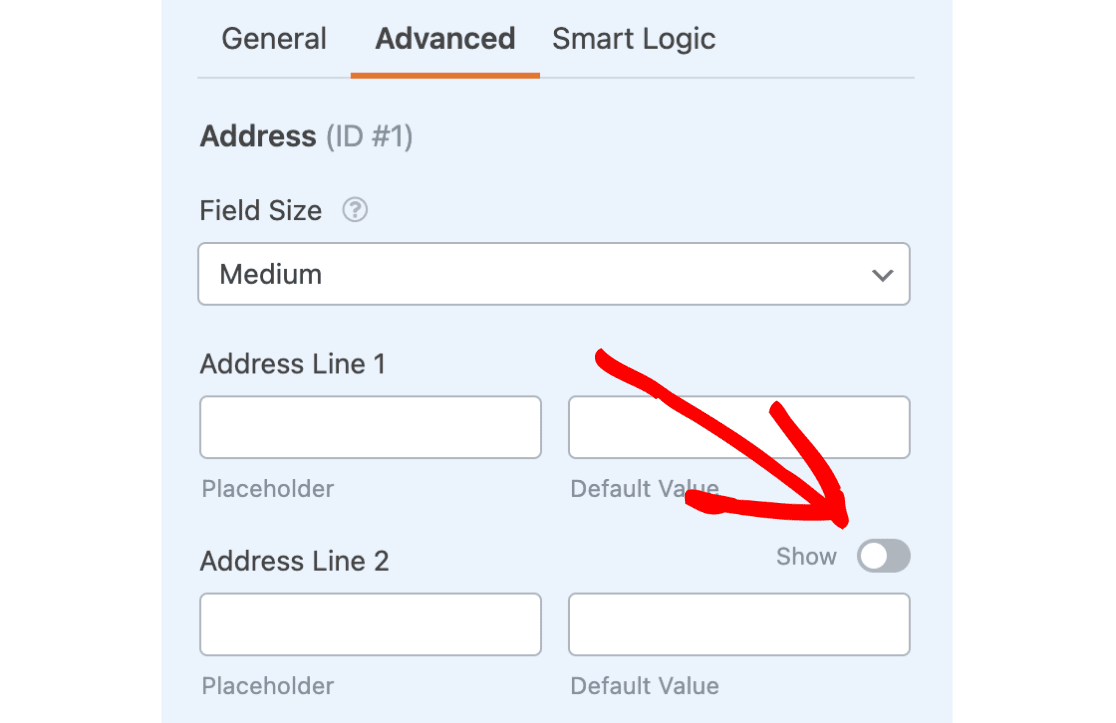
Aktivieren der automatischen Adressvervollständigung
Um die Funktion zum automatischen Vervollständigen von Adressen nutzen zu können, müssen Sie zunächstdas Geolocation-Addon installieren und aktivieren.
Voraussetzungen: Sie benötigen eine Pro-Lizenz oder eine höhere Lizenzstufe, um auf das Geolocation-Addon zugreifen zu können.
Dann können Sie auf der Registerkarte Erweitert die Funktion zum automatischen Ausfüllen von Adressen aktivieren, indem Sie die Option Autovervollständigung für Adressen aktivieren auswählen.
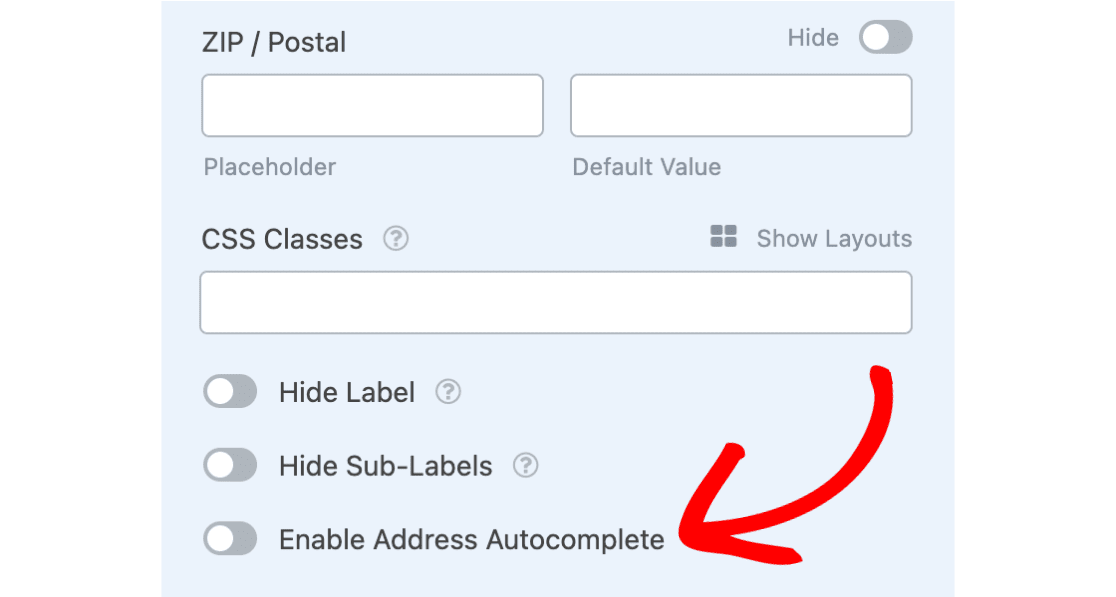
Wenn Sie möchten, können Sie auch eine interaktive Karte auf der Vorderseite Ihrer Formulare anzeigen lassen, indem Sie die Option Karte anzeigen auswählen.
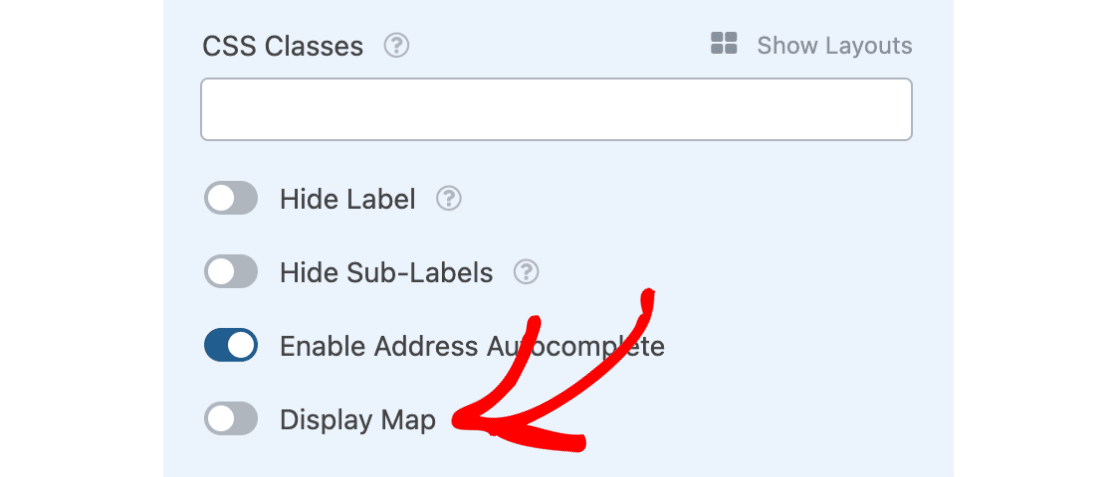
Sobald Sie alles eingerichtet haben, speichern Sie Ihr Formular.
Das war's! Sie können jetzt Ihre Adressfeldoptionen in WPForms anpassen.
Möchten Sie als Nächstes den Rest Ihrer Formularfelder anpassen? In unserem Tutorial über die Anpassung von Formularfeldoptionen finden Sie Details und viele Beispiele.
